
いつも使ってるメインのPCに向かって座ると、ちょうど椅子の後ろにトップの写真のノートPCが台に乗って置いてある。
もちろんふり返れば手が届くとは言え、いちいち後ろをふり返って画面を見るのは面倒....かつ姿勢が辛い。そう言えば、以前にもリモートでノートPCを動かしてたなと、またもやVNCにチャレンジしてみることに。今回使ったのは、UltraVNCというヤツで、窓の杜からダウンロード可能。

先ずは「見られる側」(「操作される側」)のPCで....
ダウンロードしたファイルを実行....「I do not accept ~」のままじゃ前に進まないよ。「I accept ~」をチェックして....「Next」

ココは読んだフリして....「Next」

ココも特に問題無ければこのままで....「Next」

ここは悩みどころ!?
「見られる側」(「操作される側」)には「Server」が必要。「Viewer」は「見る側」「操作する側」なんで、特に必要無かったけど、とりあえず入れておこうとチェックして....「Next」
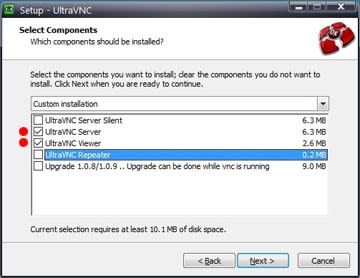
日本人らしく(?)....「Next」

ここも一旦立ち止まって考えよう。
「Register ~」は、UltraVNCをサーバーのサービスとして登録するか
「Start ~」は、PCの起動時にサービスを開始するか
「Create ~」は、アイコンをデスクトップに作りますか....「はい作ってください!!」
「Associate ~」は、ん~、意味わからん!!
ヘタにサービスに登録して、起動時にいちいちサービスが起動するのは危険な気がするので、危うきに近寄らず、ということで....「Next」

じゃぁ「Install」お願いします!!

わかったんで、次お願いします!!

ということで、一瞬にしてインストール完了。チェックを入れたままに「Finish」すると、最新版かどうか確認に行くようで....とりあえず最新版。

まだ「見られる側」よ。慌てて「見る側」に行かないように。
デスクトップにできた「UltraVNC Server」をダブルクリックして、UltraVNC Serverを起動しておく。ただ、見た目は何も変化してないように見えるので、ダブルクリックしただけで満足しておく。
タスクバーの「隠れているインジケーターを表示します」をクリックして、UltraVNCのアイコンを右クリック、出てきたメニューの「Admin Properties」を選ぶ。


ややこしそうなメニューが出てくるけど、他の物には目もくれず、2ヶ所のパスワードを設定。上は「見る側」から「見えるし操作もできる」ことを許す、下は「見る側」から「見る」ことしか許さない時のパスワード。面倒がって両方同じにすると意味無いよ。入れたら....「OK」

ということで、これで「見られる側」の作業はほぼ完了。最後に先ほどの隠れてるインジケーターにあるUltraVNCのアイコンをポイント(クリックせずにポインタを持ってくるだけ)して、出てきた表示の赤丸辺りに書いてある、数字を覚えておくかメモしておく。

ここでやっと、「見る側」のPCへ戻って....やっぱりダウンロードしたファイルを実行。
先ほども悩んだところで今度も悩む。こちらはリモートで操作されるとイヤなんで、「Viewer」だけにしておいた。好みで先ほどと同じように「Server」もどうぞ。
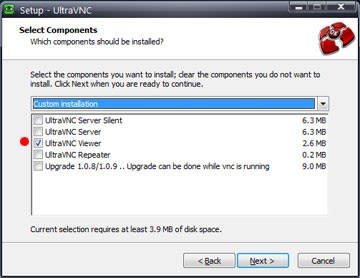
「Server」を入れてないので、選択肢が減った....アイコンだけ作ってください!!

これで全ての作業完了。
いよいよ「見る側」のUltraVNC Viewerのアイコンをダブルクリックして起動。出てきたウィンドウに、先ほど覚えたかメモした長い数字を入力。192.168.0.1みたいなヤツね。小数点もお忘れなく。

ここでパスワードを入力して完了。パスワードは先ほど自分が決めた2種類のうち、見るだけなのか操作もするのか、必要な方を入れればOK。

やった....見えた!!

そのままだと、出てきたウィンドウが大きすぎて、せっかくのメインPCで他の作業ができない。しかたがないので、50%に縮小して表示してるのが左上に小さく見えてるウィンドウ。もちろん「操作もできる」パスワードを入れれば、キーボードやマウスも使える。
ということで....
思いの外、大作になった。マネする人はほぼいないと思うけど....自分の備忘録。
ちなみに、マネして何が起きても知らないからね。
クリックしてねぇ~→
もちろんふり返れば手が届くとは言え、いちいち後ろをふり返って画面を見るのは面倒....かつ姿勢が辛い。そう言えば、以前にもリモートでノートPCを動かしてたなと、またもやVNCにチャレンジしてみることに。今回使ったのは、UltraVNCというヤツで、窓の杜からダウンロード可能。

先ずは「見られる側」(「操作される側」)のPCで....
ダウンロードしたファイルを実行....「I do not accept ~」のままじゃ前に進まないよ。「I accept ~」をチェックして....「Next」

ココは読んだフリして....「Next」

ココも特に問題無ければこのままで....「Next」

ここは悩みどころ!?
「見られる側」(「操作される側」)には「Server」が必要。「Viewer」は「見る側」「操作する側」なんで、特に必要無かったけど、とりあえず入れておこうとチェックして....「Next」
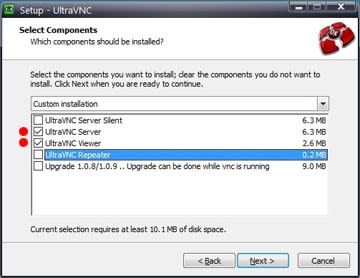
日本人らしく(?)....「Next」

ここも一旦立ち止まって考えよう。
「Register ~」は、UltraVNCをサーバーのサービスとして登録するか
「Start ~」は、PCの起動時にサービスを開始するか
「Create ~」は、アイコンをデスクトップに作りますか....「はい作ってください!!」
「Associate ~」は、ん~、意味わからん!!
ヘタにサービスに登録して、起動時にいちいちサービスが起動するのは危険な気がするので、危うきに近寄らず、ということで....「Next」

じゃぁ「Install」お願いします!!

わかったんで、次お願いします!!

ということで、一瞬にしてインストール完了。チェックを入れたままに「Finish」すると、最新版かどうか確認に行くようで....とりあえず最新版。

まだ「見られる側」よ。慌てて「見る側」に行かないように。
デスクトップにできた「UltraVNC Server」をダブルクリックして、UltraVNC Serverを起動しておく。ただ、見た目は何も変化してないように見えるので、ダブルクリックしただけで満足しておく。
タスクバーの「隠れているインジケーターを表示します」をクリックして、UltraVNCのアイコンを右クリック、出てきたメニューの「Admin Properties」を選ぶ。


ややこしそうなメニューが出てくるけど、他の物には目もくれず、2ヶ所のパスワードを設定。上は「見る側」から「見えるし操作もできる」ことを許す、下は「見る側」から「見る」ことしか許さない時のパスワード。面倒がって両方同じにすると意味無いよ。入れたら....「OK」

ということで、これで「見られる側」の作業はほぼ完了。最後に先ほどの隠れてるインジケーターにあるUltraVNCのアイコンをポイント(クリックせずにポインタを持ってくるだけ)して、出てきた表示の赤丸辺りに書いてある、数字を覚えておくかメモしておく。

ここでやっと、「見る側」のPCへ戻って....やっぱりダウンロードしたファイルを実行。
先ほども悩んだところで今度も悩む。こちらはリモートで操作されるとイヤなんで、「Viewer」だけにしておいた。好みで先ほどと同じように「Server」もどうぞ。
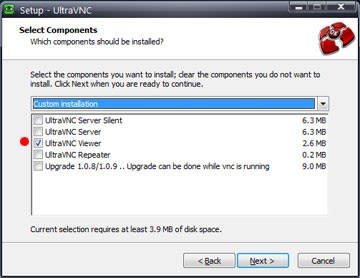
「Server」を入れてないので、選択肢が減った....アイコンだけ作ってください!!

これで全ての作業完了。
いよいよ「見る側」のUltraVNC Viewerのアイコンをダブルクリックして起動。出てきたウィンドウに、先ほど覚えたかメモした長い数字を入力。192.168.0.1みたいなヤツね。小数点もお忘れなく。

ここでパスワードを入力して完了。パスワードは先ほど自分が決めた2種類のうち、見るだけなのか操作もするのか、必要な方を入れればOK。

やった....見えた!!

そのままだと、出てきたウィンドウが大きすぎて、せっかくのメインPCで他の作業ができない。しかたがないので、50%に縮小して表示してるのが左上に小さく見えてるウィンドウ。もちろん「操作もできる」パスワードを入れれば、キーボードやマウスも使える。
ということで....
思いの外、大作になった。マネする人はほぼいないと思うけど....自分の備忘録。
ちなみに、マネして何が起きても知らないからね。
クリックしてねぇ~→



















※コメント投稿者のブログIDはブログ作成者のみに通知されます